MacOS打造程序员完美的终端环境,效率xN倍
对于程序员来说,不会点命令行,都不能说是正经的程序员,但是仅仅会用有点不高大上,整的不一样才能提高开发效率。
今天主要讲一下 Mac 电脑上的 终端 和 iTerm2 美化和扩展。
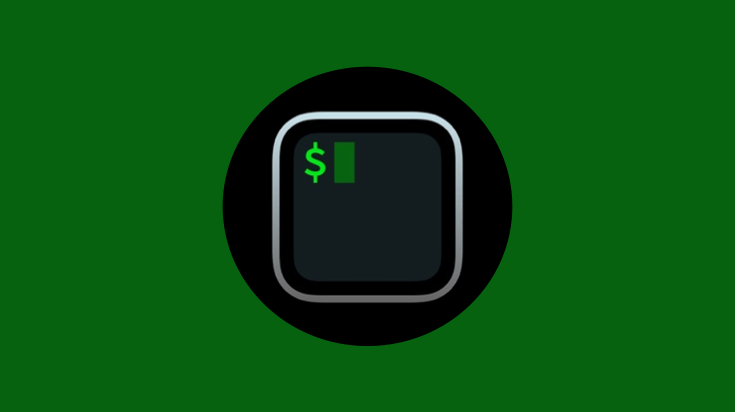
目标
- 好看
- 自动补全提示
- 丰富的信息展示
操作步骤
主题配置
# 安装
sh -c "$(curl -fsSL https://raw.githubusercontent.com/robbyrussell/oh-my-zsh/master/tools/install.sh)"
# 上面是 github content 的内容,国内可以改为下面的地址
https://gitee.com/mirrors/oh-my-zsh/raw/master/tools/install.sh-
安装完毕,就会发现用户的根目录下会有一个 .oh-my-zsh 的文件夹。里面就有一系列的文件夹,包括 themes 和 plugins,这些就是预装的插件和主题,供你使用。
-
打开 iTerm2,按
⌘(Win)+,(逗号)打开配置界面,选择 Profile - Colors - Color PreSets 进行配置,阿斌使用的是默认的,你也可以在 这里 下载好看的配色
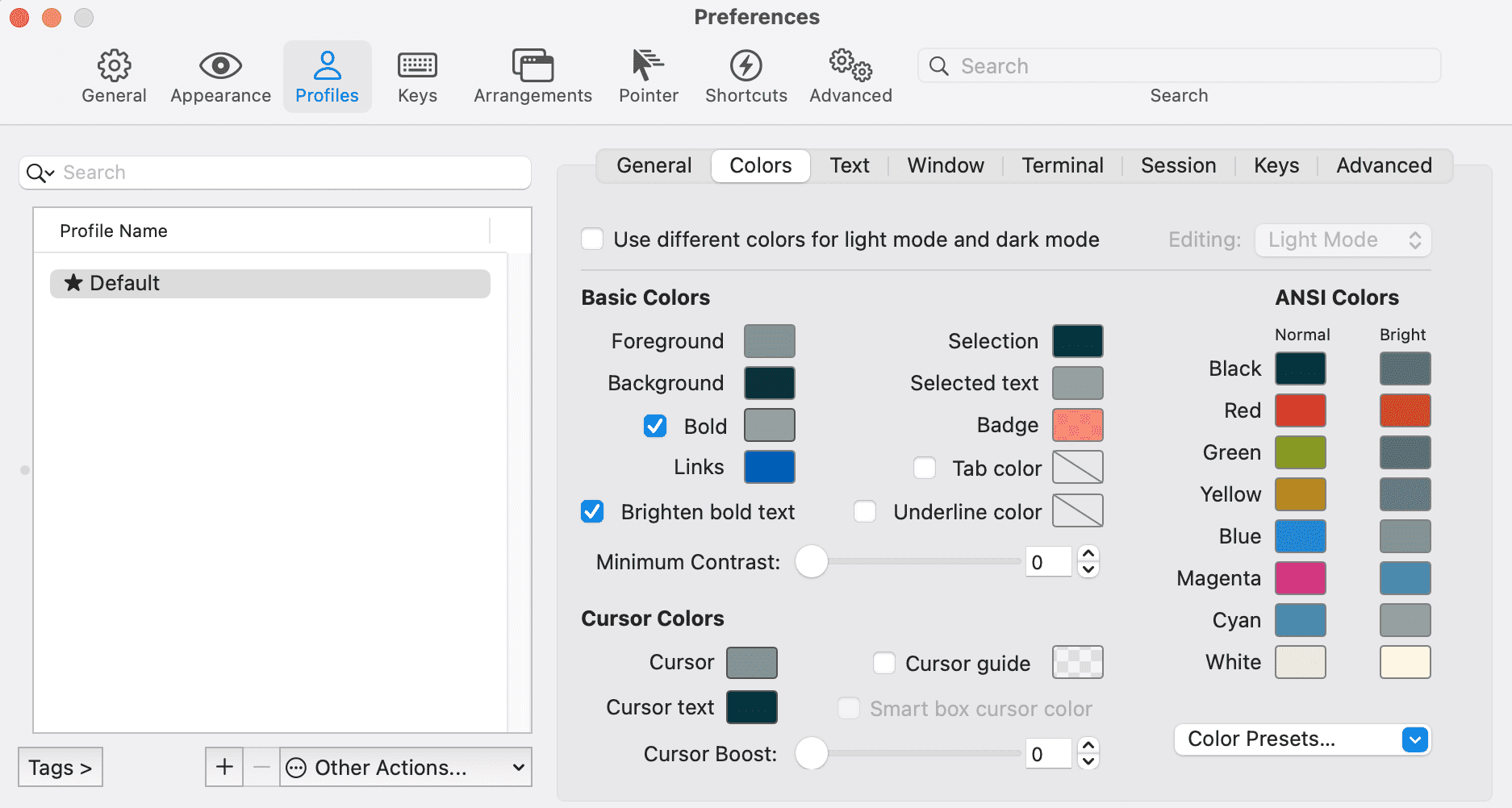
- oh-my-zsh 内置了很多主题,在
themes文件夹下,打开.zshrc文件通过如下代码进行切换主题,主题效果展示,配置完,重启软件就可以查看效果了
vim .zshrc
# 修改对应的值,切换不同的主题
ZSH_THEME="robbyrussell"- powerlevel10k 更加高级的定制化主题,还带小图标呢。
# clone 到 oh-my-zsh 对应的文件夹中
git clone --depth=1 https://github.com/romkatv/powerlevel10k.git ${ZSH_CUSTOM:-$HOME/.oh-my-zsh/custom}/themes/powerlevel10k
# 然后在 .zshrc 中修改为对应的主题
ZSH_THEME="powerlevel10k/powerlevel10k"-
配置好上面的主题,重启 iTerm2,输入
p10k configure来进行 powerlevel10k 的可视化界面去配置对应的主题 -
第一次需要安装字体:MesloLGS NF(点此链接下载字体,双击安装最快),nerdfonts其他字体和图标
-
重启 iTerm2,更改字体:Preferences => Profile => Text => Change Font,选择完字体,再输入
p10k configure进行配置,第一个字体配置,选择n即可。按自己的喜欢进行配置即可 -
安装 meslo 字体
原地址:
使用 jsdelivr 加速
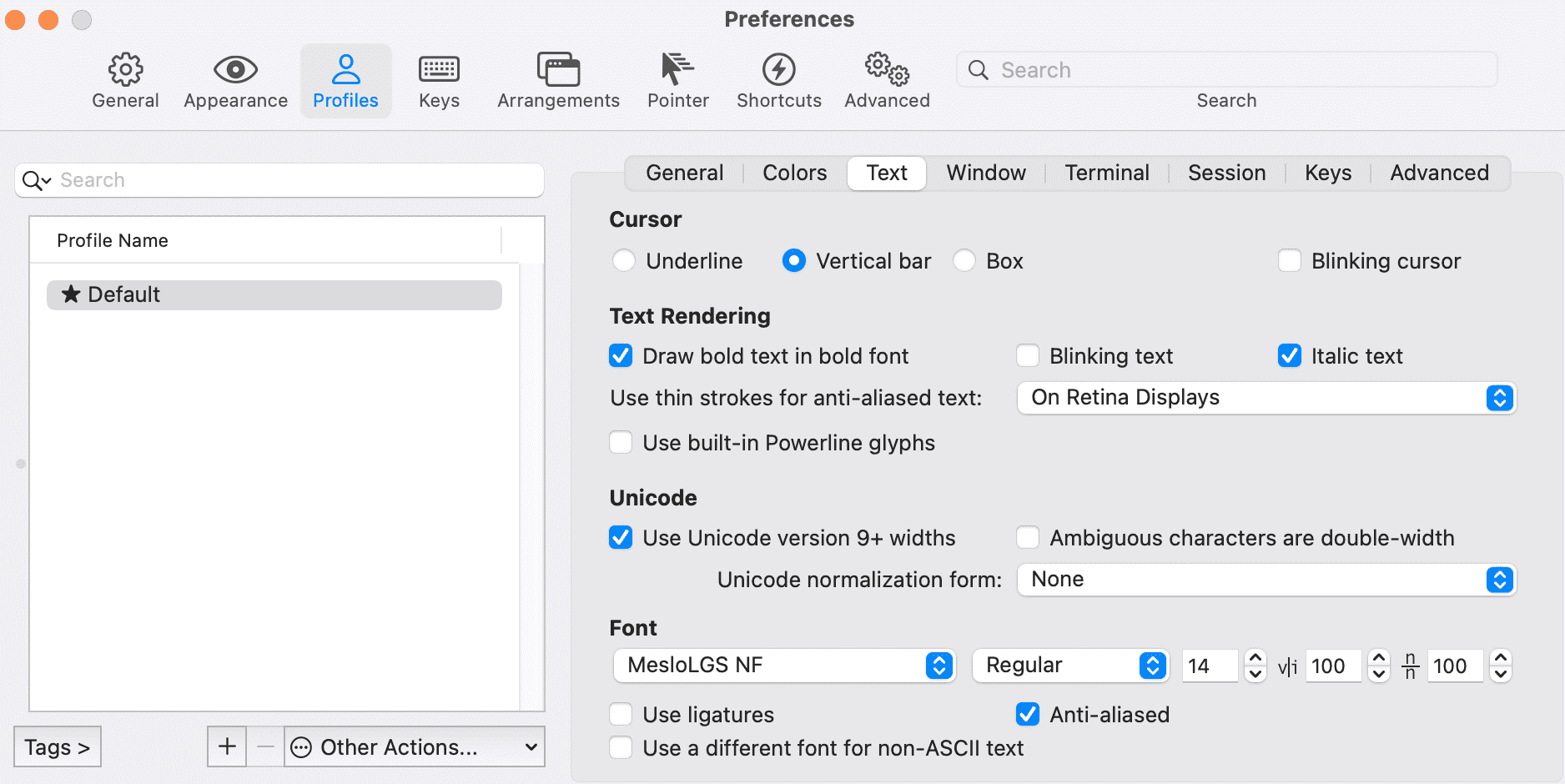
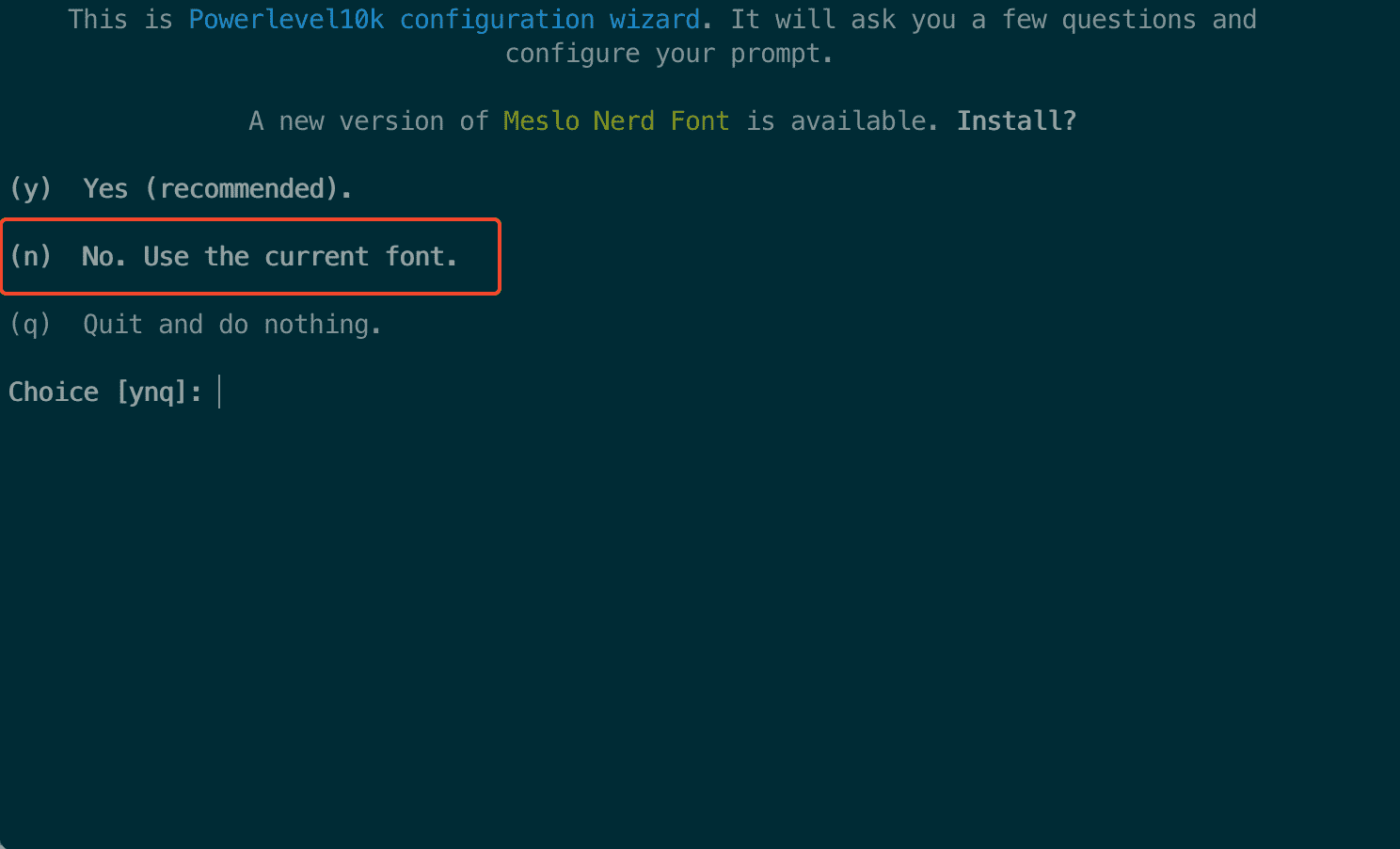
安装插件
- 自动补全:auto-suggestion 它可以记录你输入的历史记录,当你键入前面的命令的时候,他会显示之前输入的命令。
- 语法高亮:syntax highlighting 它可以用绿色或者红色显示你输入的命令是不是一个合法的命令以及一系列相关的高亮。
# 安装,其实就是 clone 到本地 oh-my-zsh 的 plugins 当中
git clone https://github.com/zsh-users/zsh-autosuggestions ${ZSH_CUSTOM:-~/.oh-my-zsh/custom}/plugins/zsh-autosuggestions
# 使用,编辑 .zshrc 文件
vim .zshrc
plugins=(zsh-autosuggestions)
# 安装 同样的道理
git clone https://github.com/zsh-users/zsh-syntax-highlighting.git ${ZSH_CUSTOM:-~/.oh-my-zsh/custom}/plugins/zsh-syntax-highlighting
# 使用,同样
plugins=( [plugins...] zsh-syntax-highlighting)
git clone https://github.com/marlonrichert/zsh-autocomplete.git ${ZSH_CUSTOM:-~/.oh-my-zsh/custom}/plugins/zsh-autocomplete
plugins=( [plugins...] zsh-autocomplete)
# 更新 .zshrc 文件
source .zshrc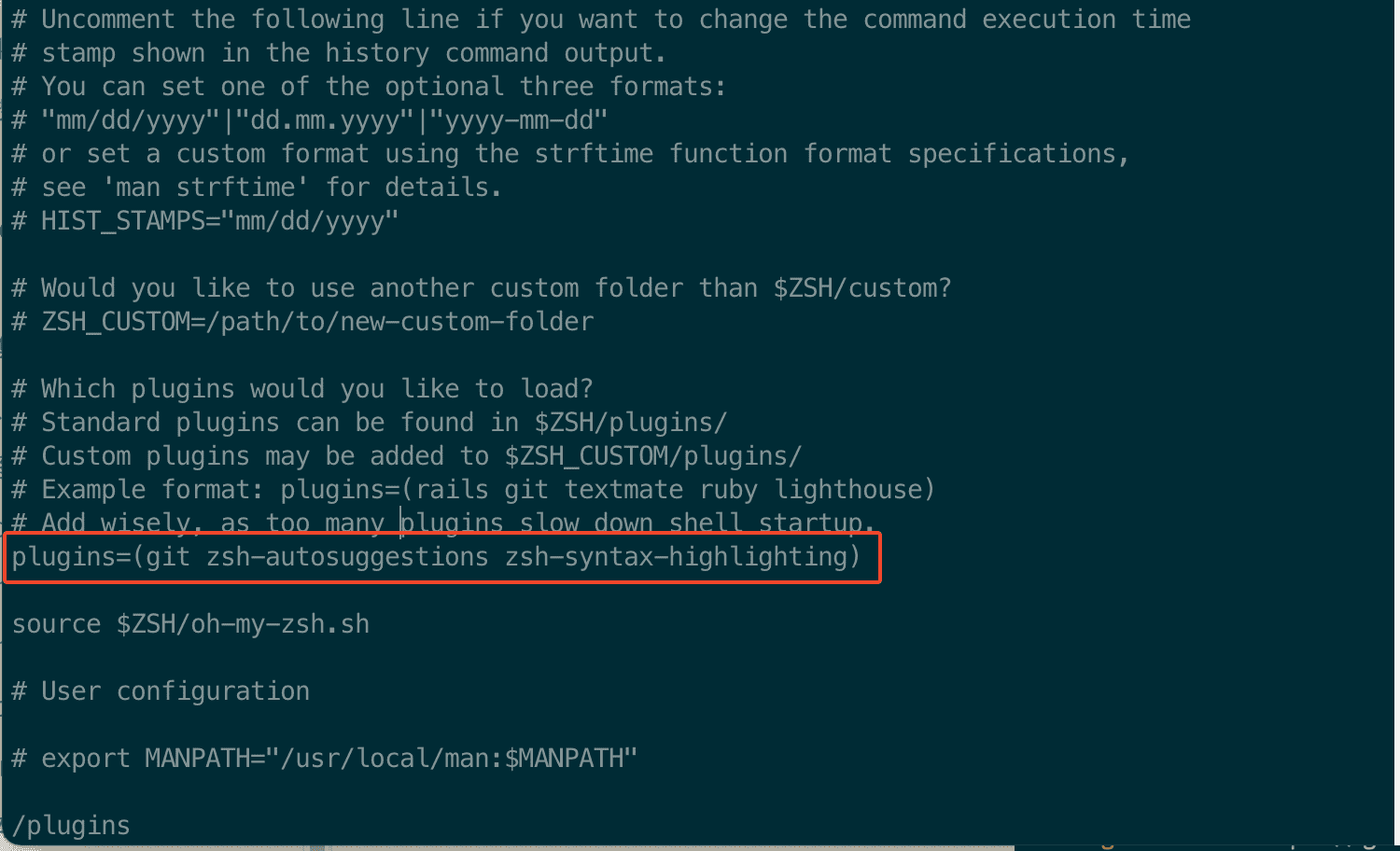
应用增强 Fig
Fig 是一个第三方软件,它可以集成到对应的终端程序上,提供更丰富的任务。 它内部提供了一个接口,可以自动显示一些常用命令的自动补全,特别注意这个比之前的插件要强大,因为你不需要输入之前的命令,而是自动获取常用的命令,非常的好用。
安装后注册个账号即可使用。
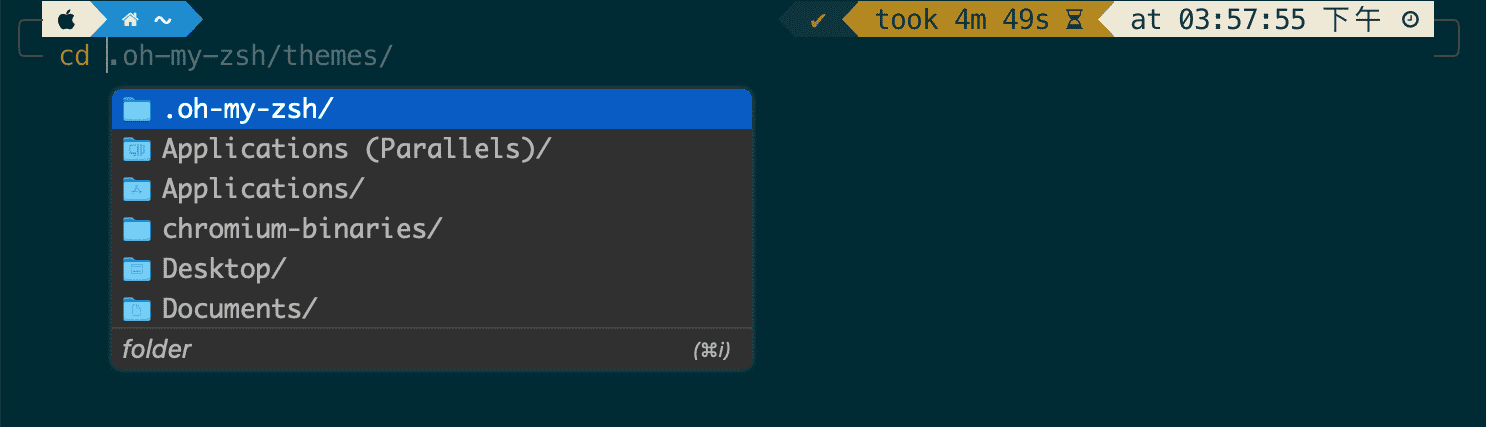
总结
兼顾颜值和效率的终端就配置好了,快快用起来吧!绝对效率倍增。
喜欢的话,别忘了点赞或者留言:牛,来催更站长。
参考资料
你觉得这篇文章怎么样?


共有 0 条评论